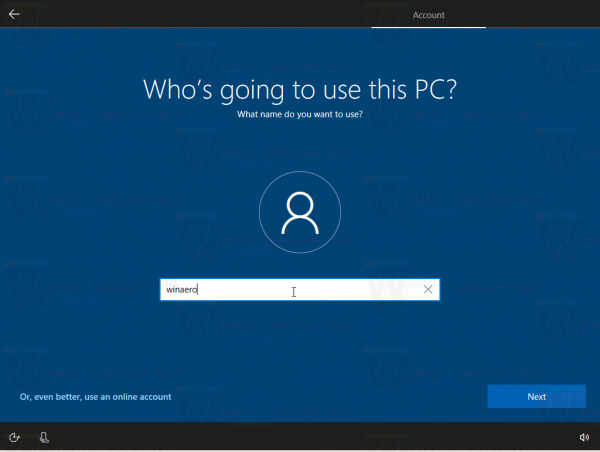로컬 계정으로 Windows 10 버전 2004를 설치하는 방법
버전 1909부터 Microsoft는 Microsoft 계정없이 Windows 10을 설치하기가 더 어려워졌습니다. 오늘 출시 된 Windows 10 버전 2004 '2020 년 5 월 업데이트'에도 동일하게 적용됩니다. 이 옵션은 새 장치를 설정할 때 OOBE (Out of Box Experience)에서 사용할 수 없습니다. 로컬 계정으로 Windows 10 버전 2004를 설치하는 방법은 다음과 같습니다.
광고
Windows 10은 두 가지 유형의 계정을 지원합니다. 하나는 Microsoft 클라우드 서비스에 연결되지 않은 표준 로컬 계정입니다. 다른 하나는 Office 365, OneDrive와 같은 많은 Microsoft 서비스에 연결되고 기본 설정 동기화 및 클라우드 저장소와 같은 일부 확장 기능을 제공하는 Microsoft 계정입니다.
Microsoft 계정과 로컬 계정
Microsoft 서비스를 사용하는 경우 Microsoft 계정이 좋습니다. 모든 장치간에 OneDrive를 사용하여 파일을 동기화 할 수 있습니다. 스토어 앱을 관리하고 자동으로 업데이트하는 데 사용할 수 있습니다. Microsoft 계정을 사용하면 기본 설정과 설정이 모든 PC간에 동기화됩니다. Windows 10 Mobile을 실행하는 Windows Phone이있는 경우 다른 여러 기능이 함께 제공됩니다.
팁: Windows 10에서 로컬 계정 또는 Microsoft 계정을 사용하는지 확인
로컬 계정은 Microsoft의 서비스 컬렉션에 로그인하는 데 사용할 수 없으며 Store에서 앱을 설치하는 데 사용할 수 없습니다. 그러나 암호는 비워 둘 수 있습니다. 로컬 계정은 Windows 8 이전에 사용 된 기존 사용자 계정 유형입니다.
로컬 계정 및 Windows 10 설정
버전 1909 이전에 출시 된 이전 Windows 10 버전에는 다음과 같은 옵션이 있습니다.

'오프라인 계정'링크를 사용하여 인터넷 기반 자격 증명을 사용하지 않고 OOBE를 완료하는 데 사용할 수있는 로컬 계정을 만드는 시퀀스를 시작할 수 있습니다. 이것 좀 봐 .
소원에 대한 역사를 지우는 방법
그러나 Windows 10 버전 1909부터는 해당 옵션이 숨겨져 설치 중에 로컬 계정을 만들 수 없습니다. Redmond 소프트웨어 거대 기업이 Microsoft 계정 사용자 기반 및 관련 에코 시스템을 확장하는 데 관심이있는 것 같습니다. 따라서 설정 프로그램에 변경 사항을 적용하고 있습니다.
링크가 숨겨져 있지만 새 장치에 Windows 10 버전 1909를 설치할 때 Microsoft 계정을 만들지 않고 계속 진행할 수있는 여러 방법이 있습니다.
로컬 계정으로 Windows 10 버전 2004를 설치하려면
- 인터넷에서 장치를 분리하기 만하면됩니다. Wi-Fi를 끄고 이더넷을 분리합니다.
- 그러면 OOBE에서 로컬 계정 생성 마법사가 트리거됩니다.
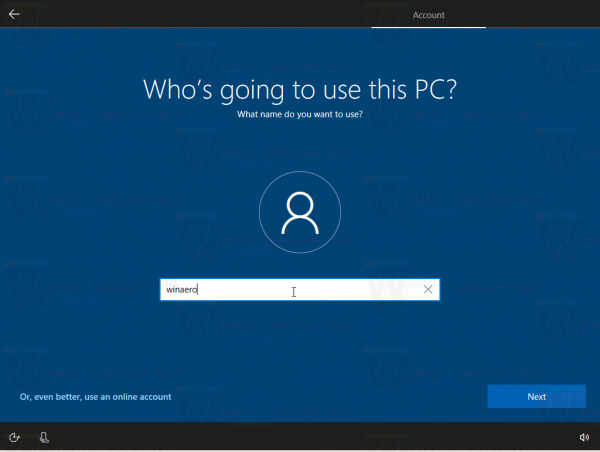
- 또 다른 트릭은 잘못된 전화 번호를 몇 번 입력하는 것이므로 Windows 10은 자동으로 '로컬 계정 만들기'모드로 전환됩니다.
- 또 다른 옵션은 1@1.1과 같은 잘못된 이메일을 입력하는 것입니다. 이것은 또한 그것의 일을합니다.
- 마지막으로 Windows 10 버전 2004를 설치 한 후 로컬 계정을 만든 다음 OS에서 Microsoft 계정을 제거 할 수 있습니다.
선택한 방법에 관계없이 Windows 10은 로컬 계정으로 설치됩니다.
설치 프로그램의 이러한 변경은 매우 불쾌합니다. 버전 1909가 프로덕션 브랜치에 도달하기 전에 수정 될 설치 프로그램의 버그 일뿐입니다.
추가 Windows 10 버전 2004 리소스 :
- Windows 10 버전 2004 (20H1)의 새로운 기능
- 지금 바로 Windows 10 버전 2004 다운로드
- Windows 10 버전 2004 지연 및 설치 차단